Grabación |
Registro de información de autenticación personal de rostro humano |
Al registrar el rostro de una persona con anterioridad, el foco y el brillo pueden ajustarse automáticamente mediante la función de rastro de rostro. Pueden registrarse hasta 6 rostros, junto con los nombres y niveles de prioridad.
Se recomienda registrar con anterioridad los rostros que se graban a menudo con esta cámara.
- 1
- 2
- 3
- 4
- 5
- 6
- 7
- 8
- 9
- 10
- 11
- 12

Seleccione el modo vídeo o imagen fija.

Aparece el icono de modo vídeo o imagen fija.

Pulse “MENU”.
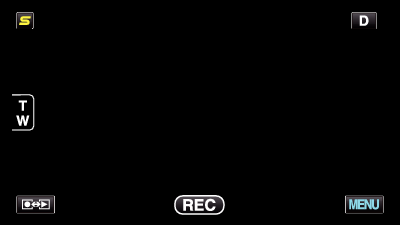

Pulse “REGISTRO DE CARAS”.
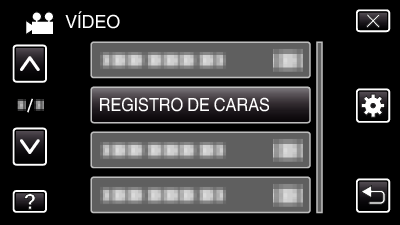
Pulse ∧ o ∨ para moverse hacia arriba o hacia abajo para realizar más selecciones.
Pulse ![]() para ver el menú.
para ver el menú.
Pulse ![]() para regresar a la pantalla anterior.
para regresar a la pantalla anterior.

Pulse “REGISTRAR NUEVA CARA”.
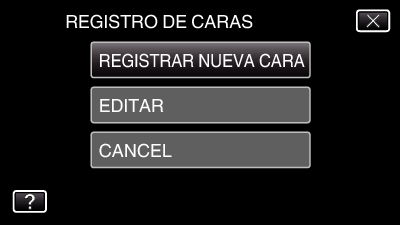

Apunte la cámara hacia el sujeto.

La información se reúne antes de la grabación del registro de rostro. El cuadro aparece destellando mientras se reúne la información.
Ajuste para adaptar el rostro al cuadro mientras éste destelle. El cuadro deja de destellar y se enciende cuando finaliza la recolección de información.
Para cancelar el registro, pulse “CANCELAR”.
Cuando aparezca “¿DESEA CANCELAR EL RECONOCIMIENTO FACIAL?”, pulse “SÍ” nuevamente para regresar al modo normal de grabación.

Pulse “GRABAR” y grabe el rostro desde el frente.

Un rostro se captura para ser utilizado en la pantalla de índice de registro de rostro.
Una alternativa a pulsar “GRABAR” es grabar presionando el botón SNAPSHOT en forma completa.
Se escuchará un sonido cuando la grabación esté completa.
Para cancelar el registro, pulse “CANCELAR”.
Cuando aparezca “¿DESEA CANCELAR EL RECONOCIMIENTO FACIAL?”, pulse “SÍ” nuevamente para regresar al modo normal de grabación.

Pulse “SÍ” para continuar la grabación.

Para proceder a la recolección de información de rostros en las cuatro direcciones (arriba, abajo, izquierda y derecha), pulse “SÍ”. Se recomienda continuar la grabación para aumentar la precisión del reconocimiento de rostros.
Para detener el registro de rostro, pulse “NO”. Continúe con el paso 10.

Rote el rostro lentamente en las cuatro direcciones para registrar la información del mismo.

Rote el rostro lentamente mientras mira a la cámara. Se escuchará un sonido cuando la grabación esté completa en todas las direcciones. (4 veces en total)
Repita el paso hasta que la grabación (registro) esté completa en todas las direcciones.
Es posible que el registro en las cuatro direcciones falle dependiendo del entorno de filmación. En ese caso, pulse “CANCELAR” para cancelar la grabación, luego pulse “NO” y pase al paso 10.
Si el rostro no puede reconocerse en forma correcta durante la grabación, registre el rostro nuevamente.

Enfrente la cámara con un rostro sonriente.

La grabación comienza automáticamente. Utilizando la visualización de % de sonrisa como referencia, sonría de manera tal que el valor sea lo más alto posible.
Se escuchará un sonido cuando la grabación esté completa.
Para cancelar la grabación de rostro sonriente y proceder a ingresar el nombre, pulse “CANCELAR”, luego pulse “NO” y siga al paso 10.

Pulse “ACEPTAR”.
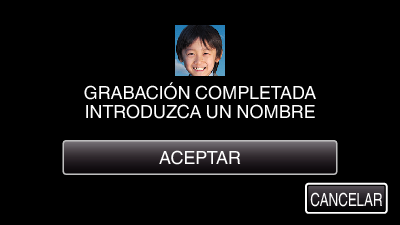
El pulsar “ACEPTAR” registra el rostro grabado y aparece la pantalla para ingresar el nombre.
Para cancelar el registro, pulse “CANCELAR”.
Cuando aparezca “¿DESEA CANCELAR EL RECONOCIMIENTO FACIAL?”, pulse “SÍ” nuevamente para regresar al modo normal de grabación.

Pulse sobre el teclado que aparece en la pantalla para ingresar un nombre, luego pulse “REGIS.”.
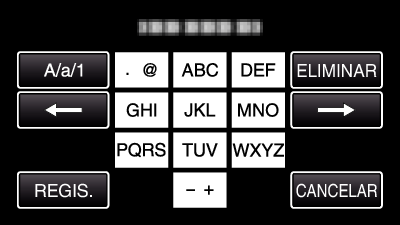
Pulse “ELIMINAR” para borrar un carácter.
Pulse “CANCELAR” para salir.
Pulse “A/a/1” para seleccionar el tipo de entrada de carácter: letra mayúscula, letra minúscula y numérico.
Pulse ![]() o
o ![]() para mover un espacio hacia la izquierda o hacia la derecha.
para mover un espacio hacia la izquierda o hacia la derecha.
Pueden ingresarse hasta 8 caracteres.
Cómo ingresar caracteres
Ejemplo: Para ingresar “KEN”
Pulse “JKL” 2 veces ![]() Pulse “DEF” 2 veces
Pulse “DEF” 2 veces ![]() Pulse “MNO” 2 veces
Pulse “MNO” 2 veces

Pulse el nivel deseado de prioridad, luego pulse “REGIS.”.

Una vez realizado el registro, el último número se designa como nivel de prioridad. Durante la detección del rostro, se detectará el sujeto con la prioridad más alta (el número más bajo).
Puede cambiar el nivel de prioridad de un sujeto pulsando sobre el número.
Ejemplo: Para cambiar el nivel de prioridad de número 3 a número 1, pulse 1.El nivel de prioridad del sujeto registrado se convierte en número 1, mientras que los niveles de prioridad del número original 1 y de los inferiores caen un lugar. (En este ejemplo, el número original 1 se convierte en número 2, y el número original 2 se convierte en número 3.)
Cuando se pulsa “REGIS.”, aparece la pantalla de registro completo.
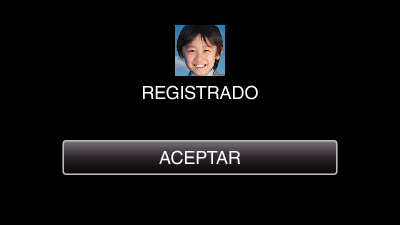
Pulse “ACEPTAR” para completar el registro.
Puede editar información sobre rostros registrados en “EDITAR”.
Nota
- Es posible que los rostros no se registren en forma correcta en los siguientes casos:
- cuando el rostro aparece demasiado pequeño o demasiado grande en comparación con el cuadro
- cuando es demasiado oscuro o claro
- cuando el rostro aparece en forma horizontal o diagonal
- cuando una parte del rostro está oculta
- cuando hay varios rostros dentro del cuadro - Para aumentar la precisión del reconocimiento de rostros, ajuste sólo un rostro dentro del cuadro y regístrelo en un entorno más claro.
- Es posible que los rostros no se reconozcan en forma correcta dependiendo de las condiciones de filmación y el entorno. En ese caso, registre el rostro nuevamente.
- Es posible que los rostros no se reconozcan en forma correcta durante la grabación si el nivel de reconocimiento de rostros es bajo. En ese caso, registre el rostro nuevamente.
- Es posible que esta función no funcione adecuadamente dependiendo de los rostros registrados (personas), las condiciones de grabación (distancia, ángulo, brillo, etc.), y las expresiones.
- Es posible que el rastreo de rostros, la subventana de rostro y la visualización de nombres no funcionen adecuadamente para personas con características faciales similares, como es el caso de hermanos, padres, hijos, etc.
